
വിൻഡോസ് 7 എന്ന നിലയിലുള്ള അത്തരം സ്ഥിരതയുള്ള സംവിധാനം പോലും പരാജയങ്ങൾക്കും തകരാറുകൾക്കും വിധേയമാണ് - ഉദാഹരണത്തിന്, വിവരദായകനായ "ബ്ലൂ സ്ക്രീൻ", പിശക് കോഡ് 0x00000124, വാചകം "wea_uncorcorment_error". ഈ പ്രശ്നത്തിന്റെ രൂപത്തിന്റെ കാരണങ്ങൾ നമുക്ക് പരിഗണിക്കാം, അതിൽ നിന്ന് എങ്ങനെ രക്ഷപ്പെടാം.
വിൻഡോസ് 7 ൽ 0x00000124 എങ്ങനെ ഇല്ലാതാക്കാം
പരിഗണനയിലുള്ള പ്രശ്നം പല കാരണങ്ങളാൽ പ്രകടമാണ്, അവയിൽ ഏറ്റവും സാധാരണമായത് ഇനിപ്പറയുന്നവയാണ്:- റാം പ്രശ്നങ്ങൾ;
- ഇൻസ്റ്റാൾ ചെയ്ത റാമിന്റെ തെറ്റായ സമയം;
- ഒന്നോ അതിലധികമോ കമ്പ്യൂട്ടർ ഘടകങ്ങളുടെ ത്വരണം;
- ഹാർഡ് ഡിസ്ക് പരാജയങ്ങൾ;
- പ്രോസസർ അല്ലെങ്കിൽ വീഡിയോ കാർഡ് അമിതമായി ചൂടാക്കുന്നു;
- വേണ്ടത്ര വൈദ്യുതി വിതരണം ശക്തി;
- ബയോസിന്റെ കാലഹരണപ്പെട്ട പതിപ്പ്.
മിക്ക കാരണങ്ങളും ഉപയോക്താവിന് മൂല്യവത്തായതാണ്, പരിഗണനയിലുള്ള പിശക് തിരുത്തുന്നതിനുള്ള ഓരോ രീതികളും ഞങ്ങൾ പറയും.
രീതി 1: റാം സ്റ്റേറ്റ് സ്ഥിരീകരണം
കോഡ് 0x00000124 കോഡ് ഉപയോഗിച്ച് ബിഎസ്ഒഡി ഉണ്ടാകാനുള്ള പ്രധാന കാരണം - ഇൻസ്റ്റാൾ ചെയ്ത റാമും ഉള്ള പ്രശ്നങ്ങളും. തൽഫലമായി, ഈ ഘടകം പരിശോധിക്കണം - സോഫ്റ്റ്വെയറും ശാരീരികവും. സ്പെഷ്യലൈസ്ഡ് യൂട്ടിലിറ്റികളെ ഏൽപ്പിക്കുന്ന ആദ്യത്തെ ഘട്ടം ഏറ്റവും മികച്ചതാണ് - ഈ പ്രവർത്തനത്തിനുള്ള മാനുവൽ, ഉചിതമായ സോഫ്റ്റ്വെയറിലേക്കുള്ള റഫറൻസ് എന്നിവ ചുവടെയുണ്ട്.
കൂടുതൽ വായിക്കുക: വിൻഡോസ് 7 ൽ റാം എങ്ങനെ പരിശോധിക്കാം
ഫിസിക്കൽ ചെക്ക് ഉപയോഗിച്ച്, എല്ലാം വളരെ ബുദ്ധിമുട്ടുള്ള കാര്യമല്ല. അൽഗോരിതം പ്രവർത്തിക്കുക:
- അധികാരത്തിൽ നിന്ന് കമ്പ്യൂട്ടർ വിച്ഛേദിച്ച് കേസ് ഡിസ്അസംബ്ലിംഗ് ചെയ്യുക. വൈദ്യുതിയിൽ നിന്ന് വിച്ഛേദിച്ചതിന് ശേഷം ലാപ്ടോപ്പിൽ, റാം സ്ട്രാപ്പുകളുള്ള കമ്പാർട്ട്മെന്റ് തുറക്കുക. ചുവടെയുള്ള കൂടുതൽ വിശദമായ നിർദ്ദേശങ്ങൾ.
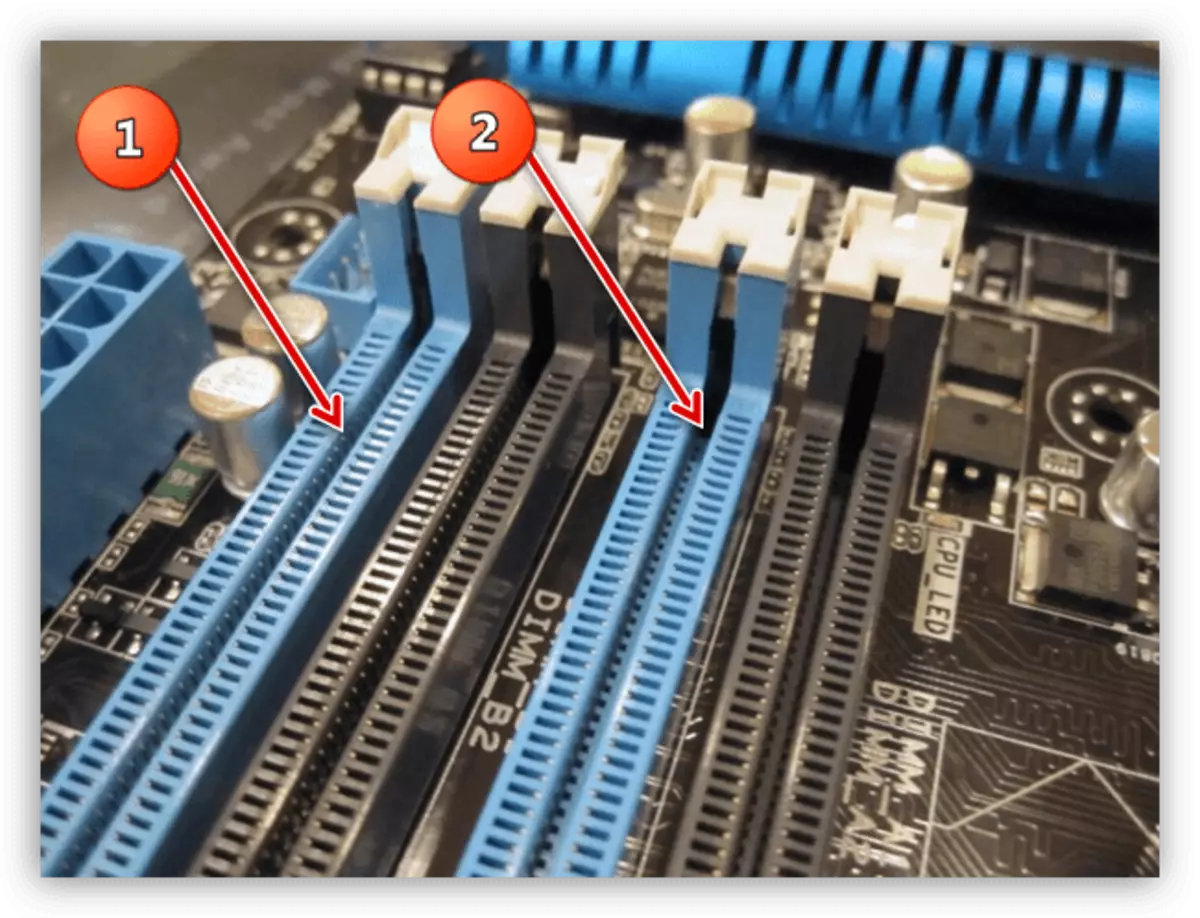
കൂടുതൽ വായിക്കുക: റാം ഇൻസ്റ്റാൾ ചെയ്യാം
- ഓരോ മെമ്മറി പ്ലാനുകളും പുറത്തെടുത്ത് കോൺടാക്റ്റുകൾ ശ്രദ്ധാപൂർവ്വം പരിശോധിക്കുക. മലിനീകരണത്തിന്റെയോ ഓക്സീകരണ തെളിവുകളുടെയോ സാന്നിധ്യത്തിൽ, ചായകീയ ഉപരിതലത്തിൽ നികുതി വൃത്തിയാക്കുക - മൃദുവായ ഇറേസർ ഈ ആവശ്യങ്ങൾക്കായി യോജിക്കും. കേടുപാടുകളുടെ വ്യക്തമായ ഒരു സൂചനകൾ ഉണ്ടെങ്കിൽ, ഈ മെമ്മറി മാറ്റിസ്ഥാപിക്കണം.
- മദർബോർഡിൽ ഒരേ സമയം, ചെക്ക്, കണക്ഷനുകൾ - മലിനീകരണം അവിടെ ഉണ്ടായിരിക്കാം. റാം കണക്ഷൻ പോർട്ട് വൃത്തിയാക്കുക, ഇതിന്റെ ആവശ്യകത ഉണ്ടെങ്കിൽ, പക്ഷേ വളരെ കൃത്യമായി പ്രവർത്തിക്കേണ്ടത് ആവശ്യമാണ്, തകർക്കാനുള്ള സാധ്യത വളരെ വലുതാണ്.
മെമ്മറി നല്ലതാണെങ്കിൽ, ബോർഡും പലകകളും ശുദ്ധവും നാശമില്ലാതെ - അടുത്ത തീരുമാനത്തിലേക്ക് പോകുക.
രീതി 2: ബയോസിലെ റാം ടൈമിംഗ് ഇൻസ്റ്റാളേഷൻ
റാമിന്റെ സമയത്തിന് സ്റ്റാക്കിലെ ഡാറ്റയുടെ ഐ / ഒ പ്രവർത്തനങ്ങൾക്കിടയിൽ കാലതാമസം എന്ന് വിളിക്കുന്നു. ഈ പാരാമീറ്റർ റാമിന്റെ വേഗതയും കമ്പ്യൂട്ടറും മൊത്തത്തിൽ ആശ്രയിച്ചിരിക്കുന്നു. രണ്ട് റാം സ്ട്രിപ്പുകൾ ഇൻസ്റ്റാൾ ചെയ്യുന്ന സന്ദർഭങ്ങളിൽ പിശക് 0x00000124 പ്രത്യക്ഷപ്പെടുന്നു, അതിന്റെ സമയം, അദൃശ്യതയില്ല. കർശനമായി പറഞ്ഞാൽ, കാലതാമസത്തിന്റെ യാദൃശ്ചികത നിർണായകമല്ല, എന്നിരുന്നാലും, വ്യത്യസ്ത നിർമ്മാതാക്കളുടെ ഓർമ്മപ്പെടുത്തിയാൽ അത് പ്രധാനമാണ്. സമയങ്ങൾ രണ്ട് തരത്തിൽ പരിശോധിക്കുക. ആദ്യത്തേത് വിഷ്വൽ: ആവശ്യമായ വിവരങ്ങൾ സ്റ്റിക്കറിൽ എഴുതിയിരിക്കുന്നു, അത് മെമ്മറി ബാർ കേസിൽ ഒട്ടിക്കുന്നു.

എന്നിരുന്നാലും, എല്ലാ നിർമ്മാതാക്കളും ഈ പാരാമീറ്ററിനെ സൂചിപ്പിക്കുന്നില്ല, അതിനാൽ മുകളിലുള്ള ചിത്രത്തിൽ നിന്നുള്ള നമ്പറുകൾ നിങ്ങൾ കണ്ടെത്തിയില്ലെങ്കിൽ, CPU- Z പ്രോഗ്രാം ഉപയോഗിക്കുക.
- അപ്ലിക്കേഷൻ തുറന്ന് SPD ടാബിലേക്ക് പോകുക.
- ചുവടെയുള്ള സ്ക്രീൻഷോട്ടിൽ അടയാളപ്പെടുത്തിയിരിക്കുന്ന നാല് പാരാമീറ്ററുകളിൽ ശ്രദ്ധിക്കുക - അവയിലെ എണ്ണം സമയങ്ങളിൽ സമയമുണ്ട്. രണ്ട് റാം സ്ലേറ്റുകൾ ഉണ്ടെങ്കിൽ, സ്ഥിരസ്ഥിതി സിപിയു-ഇസഡ് പ്രധാന സ്ലോട്ടിൽ ഇൻസ്റ്റാൾ ചെയ്ത വിവരങ്ങൾ കാണിക്കുന്നു. ദ്വിതീയ സ്ലോട്ടിൽ ഇൻസ്റ്റാൾ ചെയ്ത മെമ്മറി ടൈമിംഗുകൾ പരിശോധിക്കുന്നതിന്, ഇടതുവശത്തുള്ള മെനു ഉപയോഗിക്കുക, രണ്ടാമത്തെ സ്ലോട്ട് തിരഞ്ഞെടുക്കുക - ഇത് "സ്ലോട്ട് # 2", "സ്ലോട്ട് # 3", "സ്ലോട്ട് # 3" ആകാം.
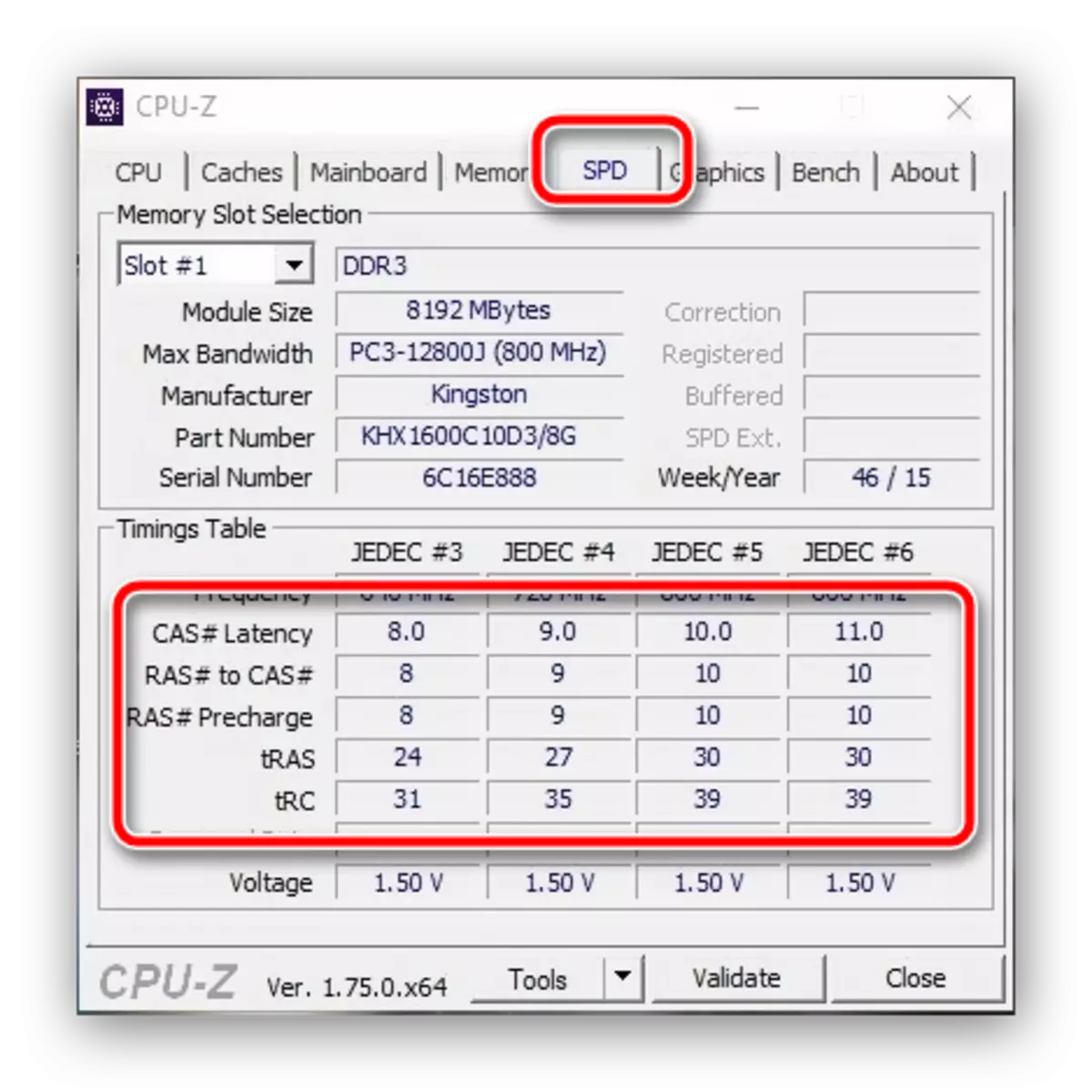
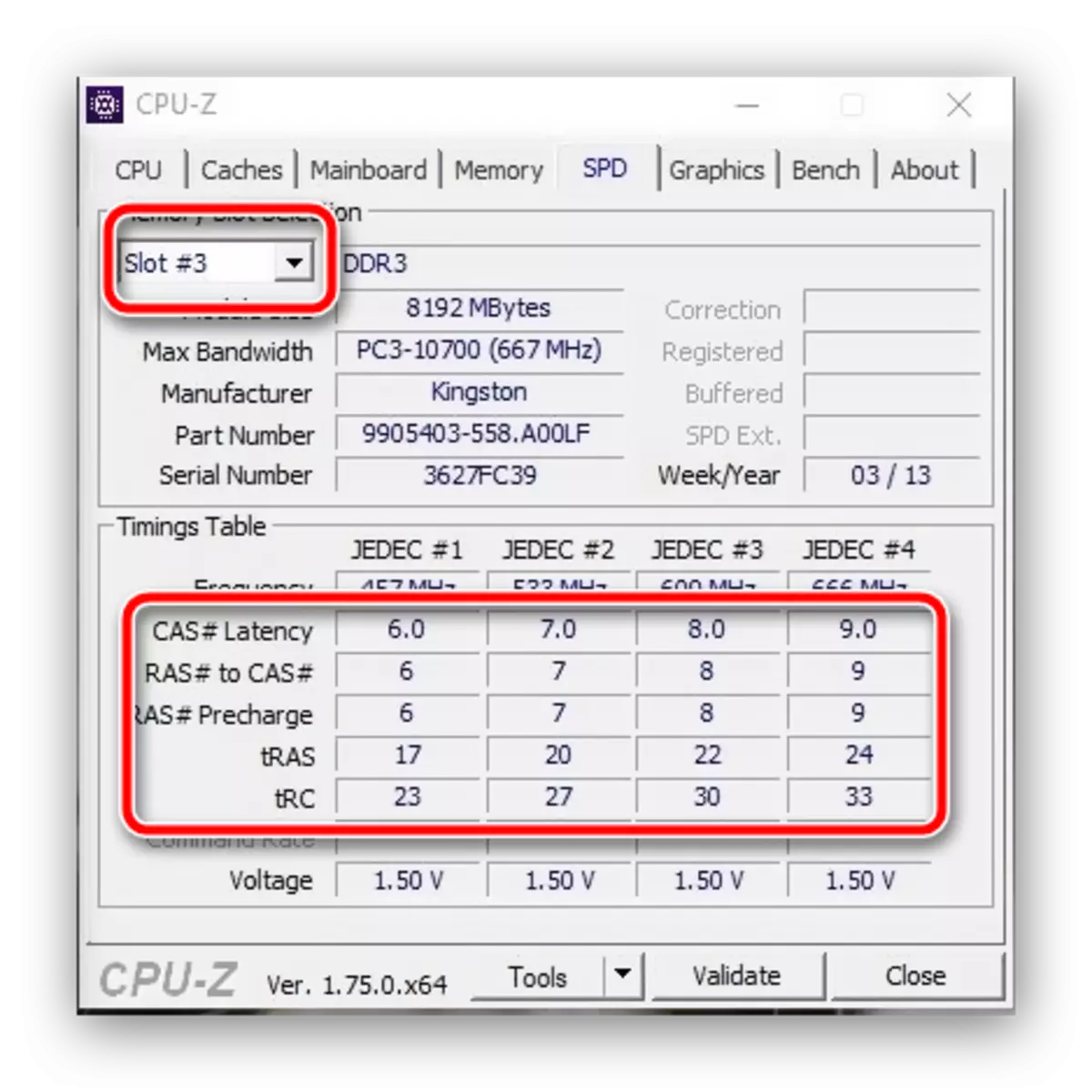
രണ്ട് പലകകൾക്കുമുള്ള സൂചകങ്ങൾ യോജിക്കുന്നില്ലെങ്കിൽ, നിങ്ങൾ 0x00000124 ഒരു പിശക് നേരിട്ടുണ്ടെങ്കിൽ, അതിനർത്ഥം ഘടകങ്ങളുടെ സമയം സമാനമായിരിക്കണം എന്നാണ്. ഈ പ്രവർത്തനം ബയോസിലൂടെ മാത്രമായി സാധ്യമാണ്. ഈ നടപടിക്രമം, അതുപോലെ തന്നെ സമാനമായ മറ്റ് എണ്ണം, ഞങ്ങളുടെ ഒരു രചയിതാക്കളിൽ നിന്ന് ഒരു പ്രത്യേക നിർദ്ദേശത്തിനായി നീക്കിവച്ചിരിക്കുന്നു.
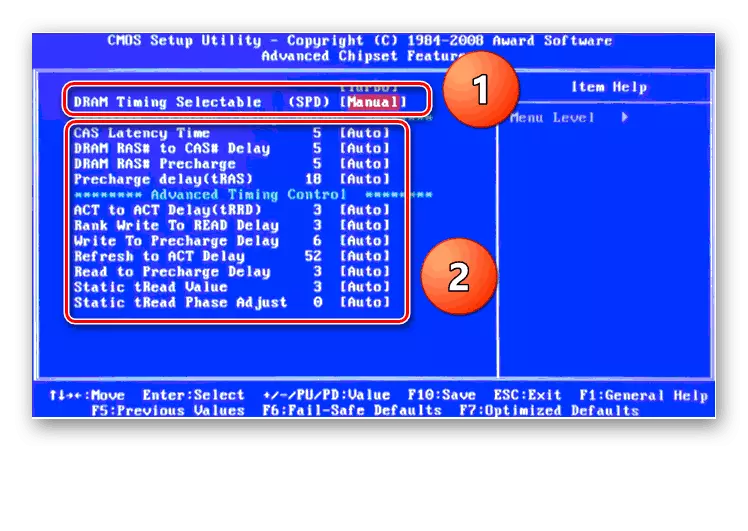
കൂടുതൽ വായിക്കുക: ബയോസ് വഴി റാം സ്ഥാപിക്കുന്നു
രീതി 4: കമ്പ്യൂട്ടർ ഘടകങ്ങളുടെ ത്വരണം വിച്ഛേദിക്കുക
പിശകിന്റെ രൂപഭാവത്തിനുള്ള മറ്റൊരു പൊതു കാരണം പ്രോസസറിന്റെ ത്വരണവും റാമും കൂടാതെ / അല്ലെങ്കിൽ വീഡിയോ കാർഡും ആണ്. ഒരു സാങ്കേതിക കാഴ്ചപ്പാടിൽ ഒരു സാങ്കേതിക കാഴ്ചപ്പാടിൽ നിന്ന് ഓവർലോക്കിംഗ് ഒരു സ്റ്റാൻഡേർഡ് ഇതര പ്രവർത്തനമാണ്, പ്രത്യേകിച്ചും പ്രത്യേക കോഡ് ഉൾപ്പെടെ, ഏത് തകരാറുകൾക്കും തകരാറുകൾക്കും സാധ്യമാണ്. ഈ സാഹചര്യത്തിൽ ഈ സാഹചര്യത്തിൽ നിങ്ങൾക്ക് ഇത് ഒഴിവാക്കാൻ കഴിയും - ഫാക്ടറി ഭരണകൂടത്തിന് ഘടകങ്ങളുടെ വരുമാനം. പ്രോസസ്സറുകളെയും വീഡിയോ കാർഡുകളെയും ത്വരിതപ്പെടുത്തുന്നതിനുള്ള മാനുവലുകളുടെ പ്രക്രിയയുടെ വിവരണം.കൂടുതൽ വായിക്കുക: ഇന്റൽ / എൻവിഡിയ വീഡിയോ പ്രോസസർ ഓവർലോക്ക് ചെയ്യാം
രീതി 5: എച്ച്ഡിഡി പരിശോധിക്കുക
പരിഗണനയിലുള്ള പരാജയം നേരിട്ടത്, ഹാർഡ് ഡിസ്ക് പരിശോധിക്കുന്നത് ഉപയോഗപ്രദമാകും, കാരണം ഇത് പലപ്പോഴും wiea_uncorrective_eerror ന്റെ ഫലമായി പ്രകടമാണ്. ഇതിൽ ധാരാളം മോശം ബ്ലോക്കുകളും കൂടാതെ / അല്ലെങ്കിൽ അസ്ഥിരമായ മേഖലകളും ഉൾപ്പെടുന്നു, ഡിസ്കുകളുടെ അല്ലെങ്കിൽ മെക്കാനിക്കൽ നാശത്തിന്റെ അവലംബം. ഡ്രൈവ് പരിശോധിക്കുന്നതിനുള്ള സാധ്യമായ ഓപ്ഷനുകൾ ഇതിനകം മുമ്പ് കണ്ടിട്ടുണ്ട്, അതിനാൽ ഇനിപ്പറയുന്ന മെറ്റീരിയലുകൾ ഉപയോഗിച്ച് സ്വയം പരിചരണം നൽകുക.
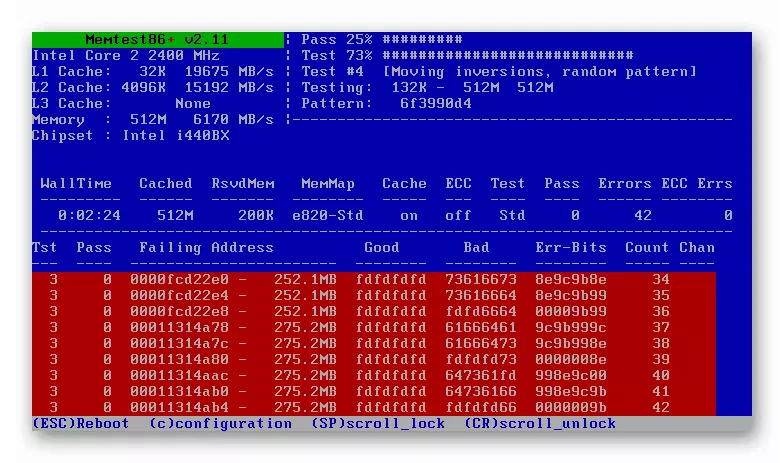
കൂടുതൽ വായിക്കുക: വിൻഡോസ് 7 ലെ പിശകുകൾക്ക് എച്ച്ഡിഡി എങ്ങനെ പരിശോധിക്കാം
പിശകുകൾ ഡിസ്കിൽ ഉണ്ടെന്ന് മാറുകയാണെങ്കിൽ, നിങ്ങൾക്ക് അവ ശരിയാക്കാൻ ശ്രമിക്കാം - പരിശീലന ഷോകളായി, ഒരു ചെറിയ എണ്ണം പരാജയപ്പെട്ട സെഗ്മെന്റുകളുടെ കാര്യത്തിൽ നടപടിക്രമം ഫലപ്രദമാകാം.
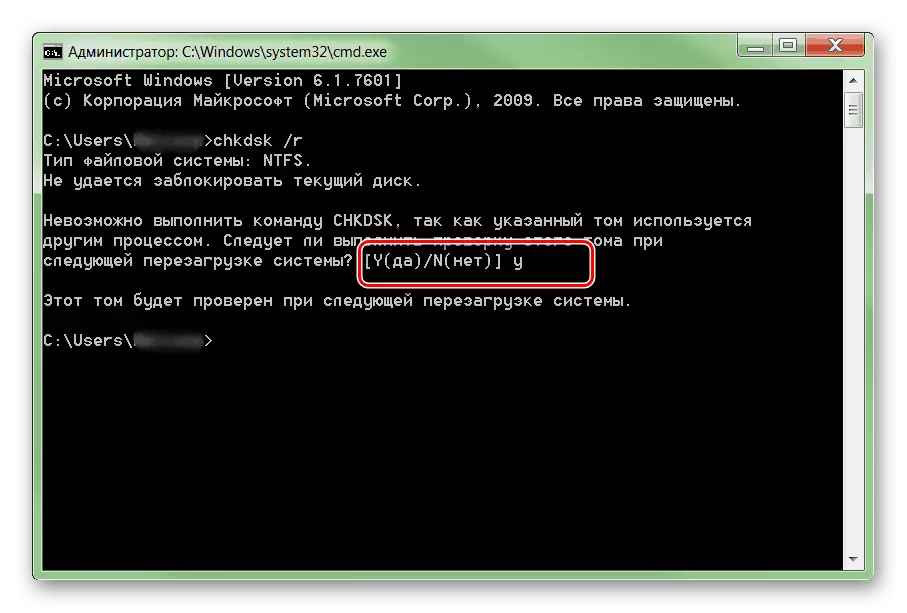
കൂടുതൽ വായിക്കുക: പിശകുകളിൽ നിന്ന് ഒരു ഡിസ്ക് എങ്ങനെ സുഖപ്പെടുത്താം
അപരിചിതരുടെ ഡിസ്ക് ഇത് മാറ്റിസ്ഥാപിക്കുന്നതാണ്വെന്ന് പരിശോധന കാണിക്കുകയാണെങ്കിൽ - ആനുകൂല്യം, എച്ച്ഡിഡി ഡ്രൈവുകൾ ഈയിടെ അതിവേഗം വിലകുറഞ്ഞതാണ്, പകരം നടപടിക്രമം വളരെ ലളിതമാണ്.
പാഠം: ഒരു പിസി അല്ലെങ്കിൽ ലാപ്ടോപ്പിൽ ഹാർഡ് ഡിസ്ക് മാറ്റുക
രീതി 6: കമ്പ്യൂട്ടർ അമിതമായി ചൂടാക്കൽ ഇല്ലാതാക്കൽ
ഒരു പരാജയം സംഭവിക്കുന്നതിനുള്ള മറ്റൊരു ഹാർഡ്വെയർ കാരണം, ഇന്ന് ഞങ്ങൾ ഇന്നുമുതൽ - അമിതമായി ചൂടാക്കൽ, പ്രാഥമികമായി ഒരു പ്രോസസർ അല്ലെങ്കിൽ വീഡിയോ കാർഡ്. കമ്പ്യൂട്ടർ ഘടകങ്ങളെ അമിതമായി ചൂടാക്കുന്നത് പ്രത്യേക ആപ്ലിക്കേഷനുകളിലൂടെയോ മെക്കാനിക്കൽ രീതിയിലൂടെ രോഗനിർണയം നടത്താം (ഒരു ഇൻഫ്രാറെഡ് തെർമോമീറ്റർ ഉപയോഗിച്ച്).

കൂടുതൽ വായിക്കുക: അമിതമായി ചൂടാക്കുന്നതിന് പ്രോസസറും വീഡിയോ കാർഡും പരിശോധിക്കുന്നു
സിപിയുവിന്റെയും ജിപിയുവിന്റെയും പ്രവർത്തന താപനില സാധാരണ മൂല്യങ്ങളേക്കാൾ കൂടുതലാണെങ്കിൽ, തണുപ്പിംഗും മറ്റൊന്ന് പരിപാലിക്കേണ്ടത് ആവശ്യമാണ്. ഈ വിഷയത്തിൽ, ഞങ്ങൾക്ക് അനുയോജ്യമായ വസ്തുക്കളും ഉണ്ട്.

പാഠം: പ്രോസസറും വീഡിയോ കാർഡും അമിതമായി ചൂടാക്കാനുള്ള പ്രശ്നം ഞങ്ങൾ പരിഹരിക്കുന്നു
രീതി 7: കൂടുതൽ ശക്തമായ വൈദ്യുതി വിതരണം ഇൻസ്റ്റാൾ ചെയ്യുന്നു
പരിഗണനയിലുള്ള പ്രശ്നം ഡെസ്ക്ടോപ്പിൽ നിരീക്ഷിക്കപ്പെടുന്നുവെങ്കിൽ, അതിലെ എല്ലാ ഘടകങ്ങളും നല്ലവരാകുകയും അമിതമായി ചൂടാകുകയും ചെയ്യുന്നുവെങ്കിൽ, നിലവിലെ വൈദ്യുതി വിതരണം നൽകുന്നതിനേക്കാൾ കൂടുതൽ energy ർജ്ജം അവർ ഉപയോഗിക്കുന്നതായി അനുമാനിക്കാം. ചുവടെയുള്ള നിർദ്ദേശങ്ങൾ അനുസരിച്ച് ഇൻസ്റ്റാൾ ചെയ്ത ബിപിയുടെ തരവും ശക്തിയും നിങ്ങൾക്ക് കണ്ടെത്താൻ കഴിയും.

കൂടുതൽ വായിക്കുക: ഏത് വൈദ്യുതി വിതരണം ഇൻസ്റ്റാൾ ചെയ്തതെങ്ങനെ
അനുചിതമായ ബിപി ഉപയോഗിച്ചതായി മാറുകയാണെങ്കിൽ, നിങ്ങൾ പുതിയൊരെണ്ണം എടുത്ത് ഇൻസ്റ്റാൾ ചെയ്യണം. വിതരണ മൂലകം തിരഞ്ഞെടുക്കുന്നതിന് ശരിയായ അൽഗോരിതം വളരെ സങ്കീർണ്ണമല്ല.
പാഠം: ഒരു കമ്പ്യൂട്ടറിനായി ഒരു വൈദ്യുതി വിതരണം എങ്ങനെ തിരഞ്ഞെടുക്കാം
രീതി 8: ബയോസ് അപ്ഡേറ്റ്
അവസാനമായി, ഒരു പിശക് 0x00000124 ദൃശ്യമാകുന്ന അവസാന കാരണം - ബയോസിന്റെ കാലഹരണപ്പെട്ട പതിപ്പ്. ചില മദർബോർഡിൽ സ്ഥാപിച്ചിരിക്കുന്ന സോഫ്റ്റ്വെയറിന് അപ്രതീക്ഷിതമായി സ്വയം തോന്നിയേക്കാവുന്ന പിശകുകളോ ബഗുകളോ അടങ്ങിയിരിക്കാം എന്നതാണ് വസ്തുത. ഒരു ചട്ടം പോലെ, നിർമ്മാതാക്കൾ ഉടനടി പ്രശ്നങ്ങളും അവരുടെ വെബ്സൈറ്റുകളിൽ ശരിയായ പ്രശ്നങ്ങളും പോസ്റ്റുചെയ്യുകയും "മദർബോർഡുകൾ" സേവന സോഫ്റ്റ്വെയറിന്റെ അപ്ഡേറ്റുചെയ്ത പതിപ്പുകൾ. അനുഭവപരിചയമില്ലാത്ത ഉപയോക്താവ് "ബയോസ് അപ്ഡേറ്റുചെയ്യുക" എന്ന വാചകം ഒരു വിത്തരത്തിലേക്ക് നയിക്കാൻ കഴിയും, പക്ഷേ വാസ്തവത്തിൽ നടപടിക്രമം വളരെ ലളിതമാണ് - നിങ്ങൾക്ക് അടുത്ത ലേഖനം വായിച്ചതായി നിങ്ങൾക്ക് ഉറപ്പാക്കാൻ കഴിയും.കൂടുതൽ വായിക്കുക: ബയോസിന്റെ ഒരു പുതിയ പതിപ്പ് ഇൻസ്റ്റാൾ ചെയ്യുക
തീരുമാനം
0x00000124 ഉപയോഗിച്ച് "ബ്ലൂ സ്ക്രീൻ" രൂപപ്പെടുത്തുന്നതിനുള്ള എല്ലാ പ്രധാന കാരണങ്ങളും ഞങ്ങൾ നോക്കി ഈ പ്രശ്നം എങ്ങനെ ഒഴിവാക്കാം എന്ന് കണ്ടെത്തി. അവസാനമായി, പരാജയങ്ങൾ തടയുന്നതിന്റെ പ്രാധാന്യം നിങ്ങളെ ഓർമ്മിപ്പിക്കാൻ ഞങ്ങൾ ആഗ്രഹിക്കുന്നു: സമയബന്ധിതമായി ഒ.എസ്.
